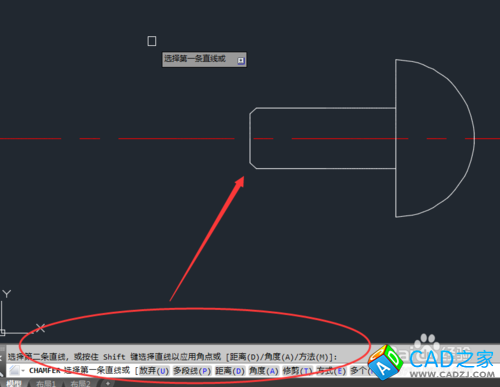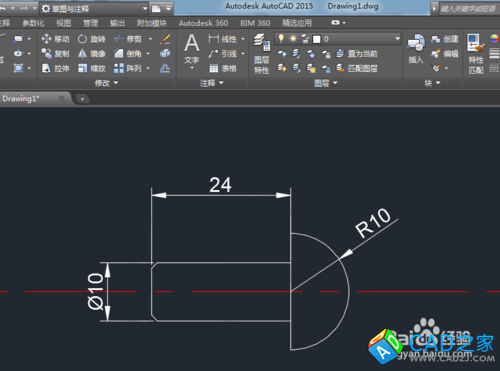如下图,是一幅螺钉的二维简略图,本节经验讲解:如何CAD2015绘制螺钉的二维图;欢迎学习参考;
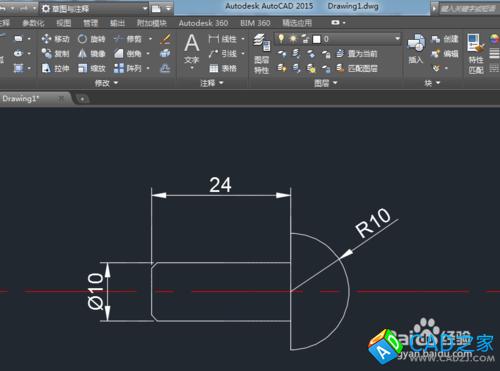
-
在没有绘制图形前,要养成先设计中心线的习惯;(中心线是机械设计必备的),本例中绘制完成的中心线如下图;
-
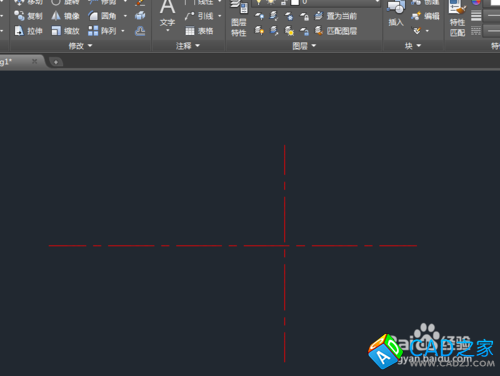
-
以两条中心线的交点为圆心,绘制如图下直径为20mm的圆;
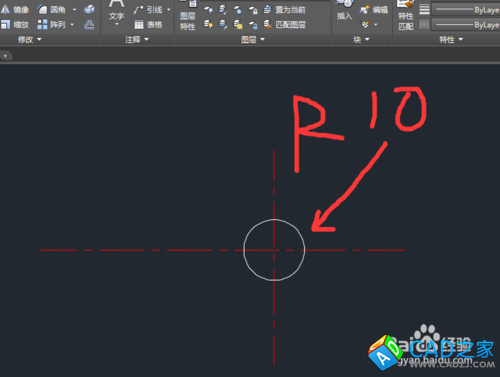
-
使用曲线偏移命令,得出如下图的曲线;(关于曲线偏移中所用的尺寸,请观标题中的图,上面有尺寸)
-
在偏移出大致的曲线后,要用曲线修剪工具,去掉我们不需要直线;
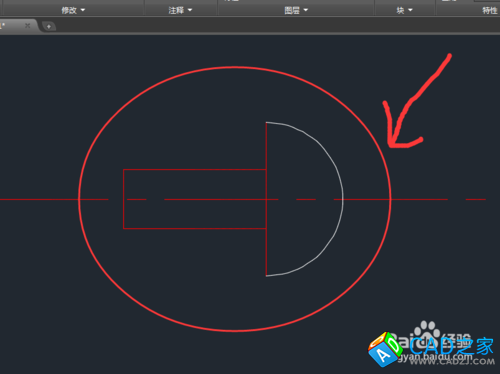
-
使用格式刷工具,把图4中的红色曲线变成与圆一样的白色;(格式刷的快捷键是MA,进入其命令后,先选白色的曲线,然后选红的线)
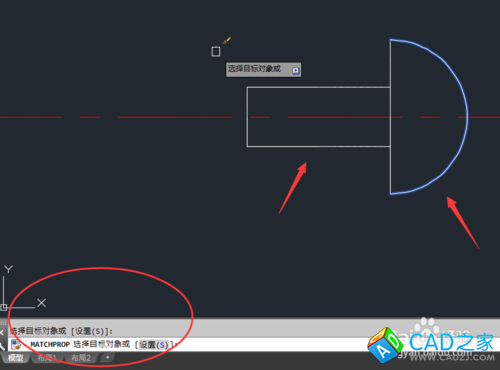
-
使用倒斜角命令为其倒1mm斜角,然后最终得到的图形如图1,通过使用标注,其得到的图形如图2;